このページの内容をダウンロードしたい場合はこちらをクリックしてください。
ステータス管理
ステータス管理のページの見方
登録者アカウントの「ステータス管理」のページでは、エントリーした案件の件名、案件の募集元の法人アカウント情報、ステータスが表示され、進捗の管理を行うことができます。![]()
登録者アカウントのページ上部のメニューからステータス管理をクリックすると「ステータス管理」のページに移動します。
エントリーの進行ステータスを変更する方法

ステータス管理画面では各案件の下部のステータスのプルダウンメニューから案件のステータスを選択して保存ボタンをクリックすることで、各案件のステータスを保存できます。
登録者アカウントでは進行ステータスを「辞退」に設定することはできません。
進行ステータスとは? 当落ステータスとの違い
エントリーには「進行ステータス」「当落ステータス」の2種類のステータスがあります。
進行ステータスは応募する側である登録者アカウントや支援者アカウントが、エントリーを管理するために設定することができる進捗状況を示すステータスです。
当落ステータスは管理者アカウントが設定する、エントリーの当選/落選など決定に関するステータスです。
登録者アカウントではエントリーの進行ステータスはステータス管理のページで確認・変更できます。
案件の表示・非表示
ステータス管理画面で各案件の「非表示」ボタンをクリックすると、該当の案件がステータス管理画面から非表示になります。
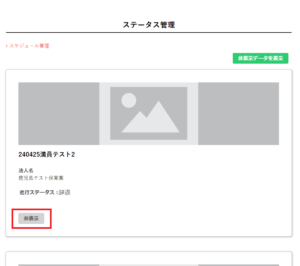
ステータス管理画面で各案件の「非表示データを表示」ボタンをクリックすると、該当の案件がステータス管理画面に再表示されます。
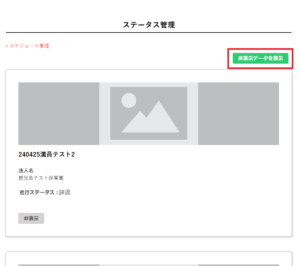
「非表示データを表示」した状態で、非表示にされた記事の「表示」ボタンをクリックすると、記事は表示状態に戻ります。
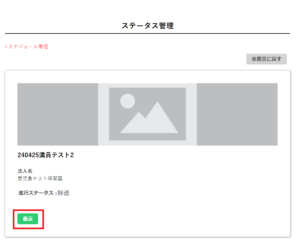
「非表示に戻す」ボタンをクリックすると、非表示に設定した案件がステータス管理画面に表示されなくなります。
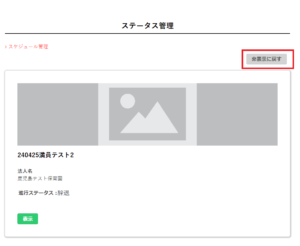
案件のステータス – 当選アイコンの表示
当選した案件には案件名の前に「当選」のアイコンがつきます。
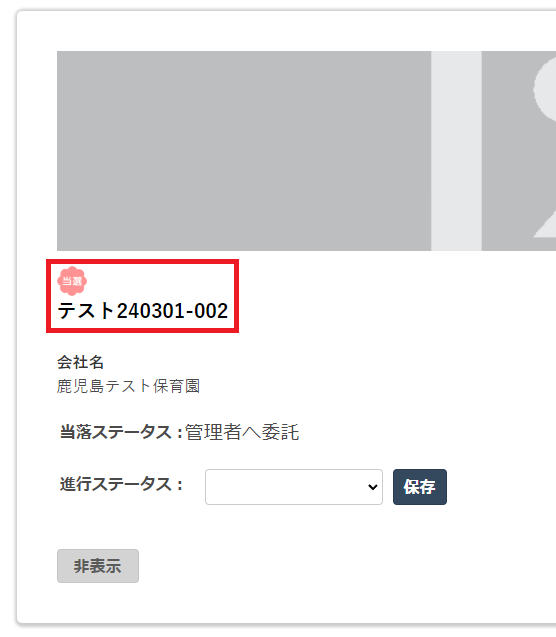
当選・書類通過の通知
新たに当選または書類通過した案件に進行ステータスを設定していないとき、ステータス管理のボタンの右上に数字が表示されます。
![]()
当選または書類通過した案件に進行ステータスを設定すると通知が消えます。
スケジュール管理
ページ左上の「スケジュール管理」をクリックすると、Googleカレンダーが表示されます(Googleアカウントへのログインが必要です)。
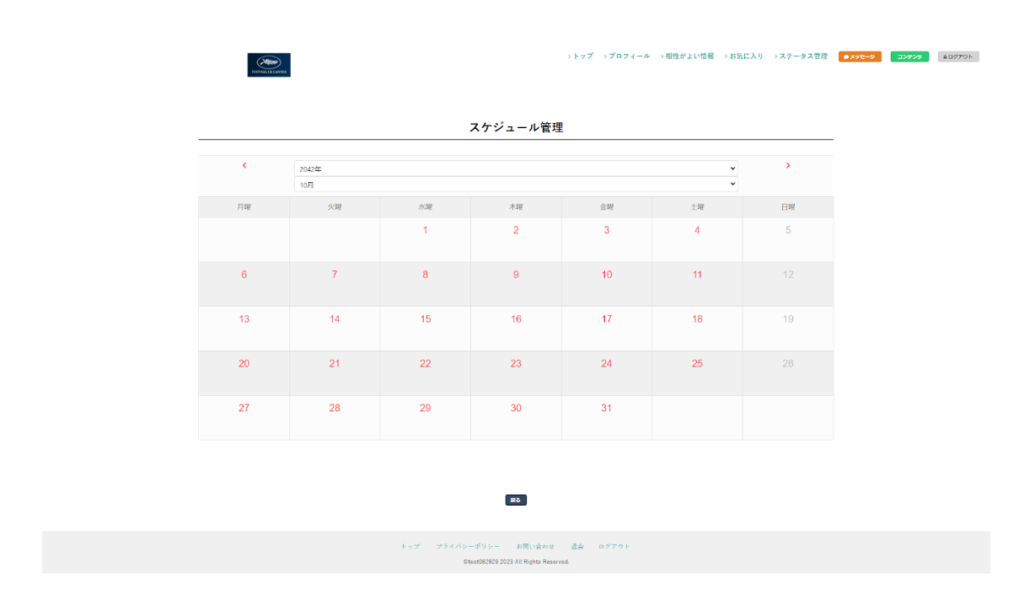
プルダウンメニューまたは矢印(< >)で年・月の変更ができます
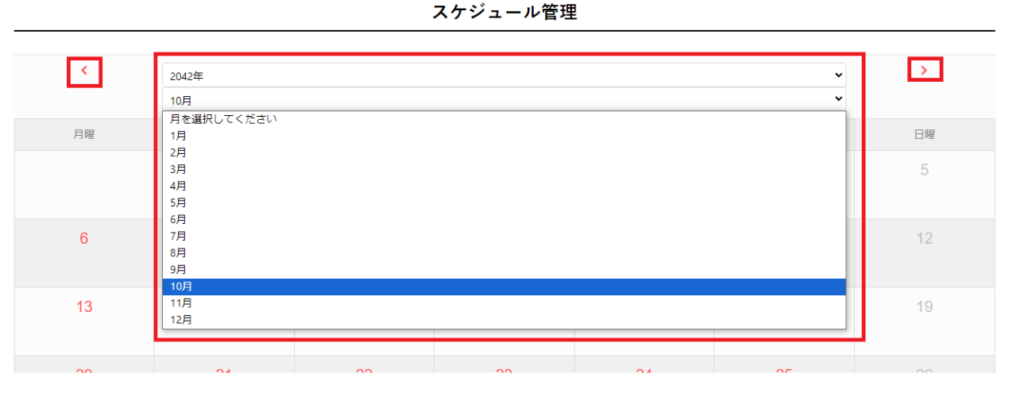
予定を追加したい日にちの数字をクリックすると、イベント追加の画面が開きます。
イベントの詳細を入力して、保存をクリックすることでイベントを追加できます。
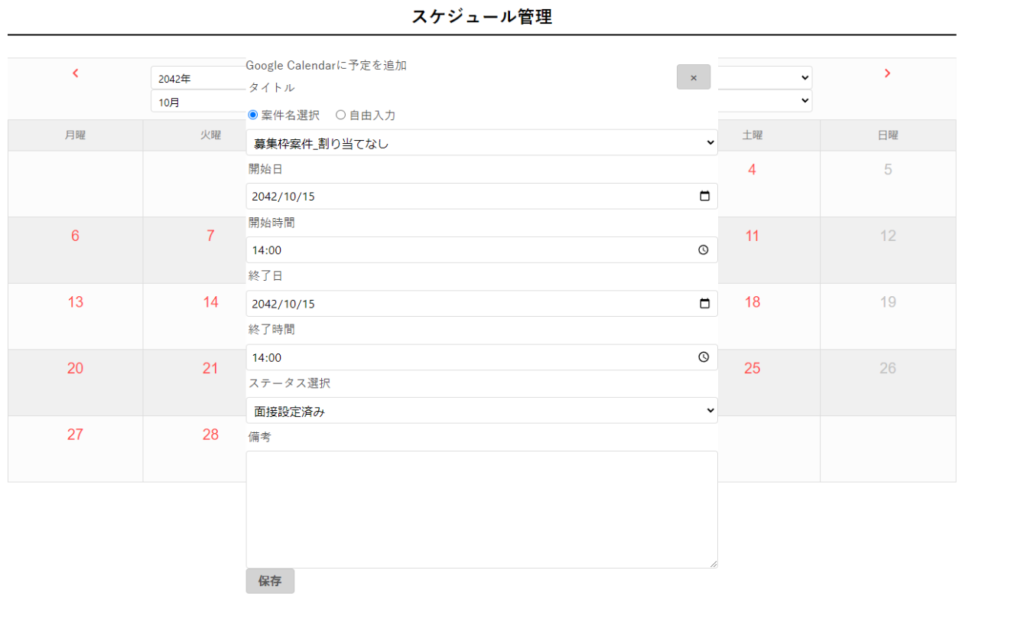
イベントを編集・削除するにはイベント名をクリックしてイベントの編集画面を開きます。
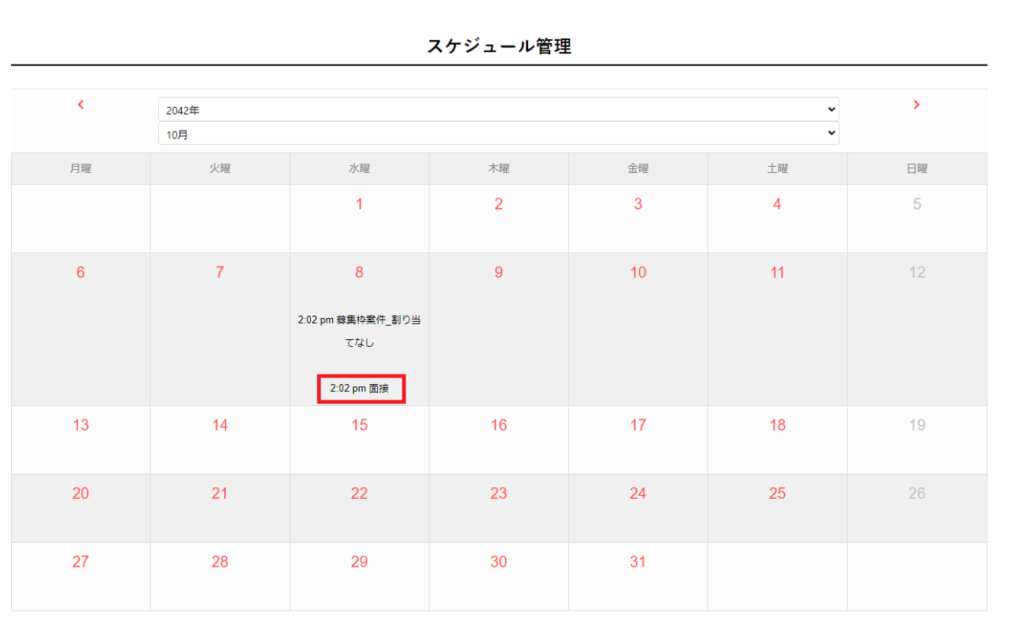

コメント